Когато отворите стая за постоянен чат в Lync, ще бъдете посрещнати със снимки на другите участници. Заглавната снимка в горната част на прозореца на стаята за чат ви дава бърз поглед върху всеки, който има отворена стая за чат или който следва стаята и в момента е влязъл в Lync.
За да видите името на някого, просто посочете съответната картина. Това показва горната секция на визитката на лицето. За да видите имената на всички участници, отворете списъка с участниците или по бързия начин, като го накарате да плава в горната част на областта за чат, или като го закачите към областта за чат. Когато отворите списъка с участниците по бързия начин, той изброява всички участници.
Разликата между заглавната картина и списъка с участници е, че заглавната снимка показва само снимки, а списъкът показва само имена. И двата обаче ви дават възможност да отворите визитки по прост начин, като посочите име или снимка, а също и двата ви показват наличността на всяко лице.
От визитка можете да започнете разговор с някого, като използвате незабавни съобщения, аудио, видео или имейл. Можете също да получите информация за дадено лице, включително неговото местоположение в офиса, текущото му местоположение, телефонни номера и името на ръководителя. За да научите повече за визитката, вижте Информация за визитката.
Използване на заглавната картина на стаята за чат
По подразбиране заглавната картина се показва горе в прозореца на стаята за чат. Използвайте я, за да научите за участника или да комуникирате директно с него.
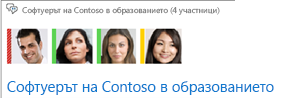
-
В основния прозорец на Lync посочете картината на участника. Това показва горната секция на визитката на това лице.
-
Направете едно от следните неща:
-
За да започнете разговор насаме, щракнете върху съответната икона. (Тук, както и другаде в Lync, можете също така просто да щракнете двукратно върху картината на човек, за да започнете разговор с незабавни съобщения.)
-
За да видите подробни данни за лицето, щракнете върху стрелката надолу в заглавието на визитката, за да я разгънете.
-
Използване на списъка с участници на стаята за чат
По подразбиране списъкът с участниците е скрит. Можете обаче да го отворите или, за да го държите достъпен, да го закачите към областта за чат, след което да взаимодействате с участниците според описаното по-горе. В прозореца на стая за чат направете едно от следните неща:
-
За да отворите списъка по бързия начин и видите броя на хората, посочете иконата Показване на участниците

-
За да закачите списъка към областта за чат, щракнете върху иконата Показване на участниците.










